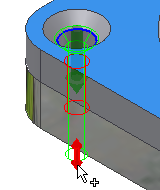Wszystkie parametry (rozmiary, płaszczyzna początkowa/końcowa itp.) są określane na karcie Projekt.
Konieczne jest także połączenie z Content Center, gdzie przechowywane są łączniki dla połączeń gwintowych. Jeśli użytkownik nie jest połączony z Content Center, obszar po prawej stronie, w którym można wybierać łączniki, jest wyświetlany na szaro.
Zobacz temat Informacje o nawigacji w bibliotece Content Center lub Informacje o konfiguracji bibliotek Content Center, aby dowiedzieć się, w jaki sposób korzystać z biblioteki Content Center.
- Dostęp
-
Wstążka:
karta Projekt
 panel Łączenie
panel Łączenie
 Połączenie gwintowe
Połączenie gwintowe

Typ
Wybierz typ połączenia gwintowego. Rodzaje otworów do wyboru:
- Przelotowe
- Połączenie nieprzelotowe
Umieszczenie
Określa umiejscowienie połączenia gwintowego.
Najpierw należy wybrać płaszczyznę początkową i zakończenia. Kolejność określa kilka parametrów połączenia gwintowego:
- Kierunek
- Grubość całej płyty
- Liczba otworów
Opcje określające położenie połączenia gwintowego:
- Liniowo
- Pozwala na określenie położenia połączenia gwintowego przez wybranie dwóch krawędzi liniowych.
- Współosiowe
- Pozwala na określenie położenia połączenia gwintowego przez wybranie krawędzi kołowej.
- W punkcie
- Pozwala na określenie położenia połączenia gwintowego przez wybranie punktu konstrukcyjnego (głównie dla elementów innych niż otwory).
- Według otworu
- Pozwala na określenie położenia połączenia gwintowego przez wybranie otworu (ustala położenie, kierunek i maksymalną średnicę połączenia gwintowego).
- Płaszczyzna początkowa
- Wybiera płaszczyznę początkową połączenia gwintowego. Definiuje ona także kierunek połączenia.
- Krawędź liniowa 1
- Wybiera pierwszą krawędź liniową w celu określenia wymiaru położenia otworu.
- Krawędź liniowa 2
- Wybiera drugą krawędź liniową umieszczenia otworu.
- Krawędź kołowa
- Wybrana krawędź kołowa definiuje okrąg, otwór jest wiercony w środku okręgu.
- Punkty
- Połączenie gwintowe jest wstawiane w wybranym punkcie konstrukcyjnym. Zaleca się wybór tej opcji, gdy istnieje potrzeba umieszczania śruby w otworze niekolistym.
- Istniejący otwór
- Punkt połączenia gwintowego jest obliczany według środka obranego otworu. Jednocześnie maksymalna dozwolona średnica śruby jest ograniczana rozmiarami otworu .
- W szyku
- Dostępne tylko po wybraniu opcji Przy otworze i otworu w szyku w oknie graficznym. Istnieje możliwość wstawienia w istniejący szyk.
- Zakończenie
- Wybiera płaszczyznę końcową połączenia gwintowego. Płaszczyzny Początkowa i Końcowa ograniczają obszar, gdzie obliczana jest niezbędna liczba otworów.
Gwint
Określa wszystkie parametry gwintu. Wybiera rodzaju i średnicę gwintu. Gwinty są odczytywane z arkusza kalkulacyjnego Threads.xls.
Obszar po prawej stronie
Wyświetla komponenty połączenia gwintowego. Po kliknięciu tekstu "Kliknij, aby dodać część złączną" można dodać komponenty do połączenia gwintowego.
Po wybraniu łączników połączenia gwintowego można zawęzić wybór. Łączniki można wyświetlać zgodnie ze standardem i kategorią.
Należy upewnić się, że są zainstalowane odpowiednie biblioteki Content Center. Przykładowo przy wstawianiu podkładki ISO i wybraniu z listy standardu ISO żadne łączniki nie będą wyświetlane, ponieważ nie została wczytana biblioteka ISO.
Podobnie wybrany standard lub kategoria nie musi zawierać części złącznej dla konkretnego wyboru.
- Śruby
- Śruby z łbem sześciokątnym
- Śruby z łbem sześciokątnym wieńcowym
- Śruby z łbem gniazdowym
- Śruby z łbem walcowym
- Śruby z łbem kwadratowym
- Śruby z łbem wpuszczanym
- Podkładki
- Nakrętki
- Nakrętki konstrukcji blachowej
Wybierz wiersz z łącznikiem. Edycję części złącznej można wykonać za pomocą trzech opcji:
-

- Dla wszystkich części złącznych: wyświetla okno dialogowe Tabela, w którym można wybrać inny element złączny, jeżeli jest dostępny.
Dla śrub: przytrzymaj wciśnięty klawisz ALT, aby otworzyć okno dialogowe Modyfikuj długość/otwór, w którym można zmienić długość śruby.
Dla otworów: wyświetla okno dialogowe Modyfikuj długość/otwór, w którym można zmienić parametry otworu (typ, opis, parametr itp.).
-

- Usuwa komponent.
-

- Wyświetla okno dialogowe, w którym można wybrać przefiltrowane elementy Content Center. Można filtrować elementy, określając standard lub kategorię. Wyświetlane są tylko te łączniki, które spełniają wybrane kryteria. Uwaga: Należy upewnić się, że w Content Center zainstalowana jest biblioteka.
Biblioteka szablonów
Wyświetla listę szablonów połączeń gwintowych.
Aby wyświetlić Bibliotekę szablonów, kliknij przycisk ![]() Więcej w prawym dolnym rogu karty Projekt.
Więcej w prawym dolnym rogu karty Projekt.
Każde nowe połączenie gwintowe można utworzyć na podstawie szablonu. Po otwarciu Kreatora połączeń gwintowych, kliknij opcję Ustaw, aby zastosować szablon do obecnie projektowanego połączenia gwintowego.
W bibliotece szablonów zapamiętywany jest ostatnio używany szablon.
- Ustaw
- Stosuje wybrany szablon do bieżącego połączenia gwintowego.
- Dodaj
- Dodaje nowe połączenie gwintowe do biblioteki szablonów. Uwaga: Polecenie Dodaj jest dostępne, gdy określona jest cała geometria połączenia gwintowego, włącznie z płaszczyzną początkową, odniesieniem i płaszczyzną końcową.
- Usuń
- Usuwa wybrany szablon połączenia gwintowego.
Porady:
- Jeżeli jest to potrzebne, po dwukrotnym kliknięciu szablonu można zmienić jego opis.
- Za pomocą operacji przeciągania i upuszczania można zmienić kolejność szablonów w bibliotece.
Podsumowanie wiadomości
Wyświetlane są raporty dotyczące obliczeń. Aby otworzyć obszar Podsumowanie wiadomości na dole kart Obliczenia i Projekt, kliknij dwukrotnie podwójną linię lub znak >> na dole kart. Obszar wiadomości zawiera podsumowanie wszystkich obliczeń (stan i zmęczenie).
Podgląd graficzny
Podgląd graficzny prezentuje wybraną geometrię i komponenty połączenia gwintowego. Podgląd jest schematyczną prezentacją części złącznej. W podglądzie zawarta jest widoczność geometrii otworów nawiercanych walcowo i pogłębianych stożkowo oraz rozróżnienie pomiędzy śrubami z łbem gniazdowym i łbem sześciokątnym.
Podgląd jest wyświetlany w oknie graficznym po wybraniu pierwszej części złącznej na karcie Projekt.